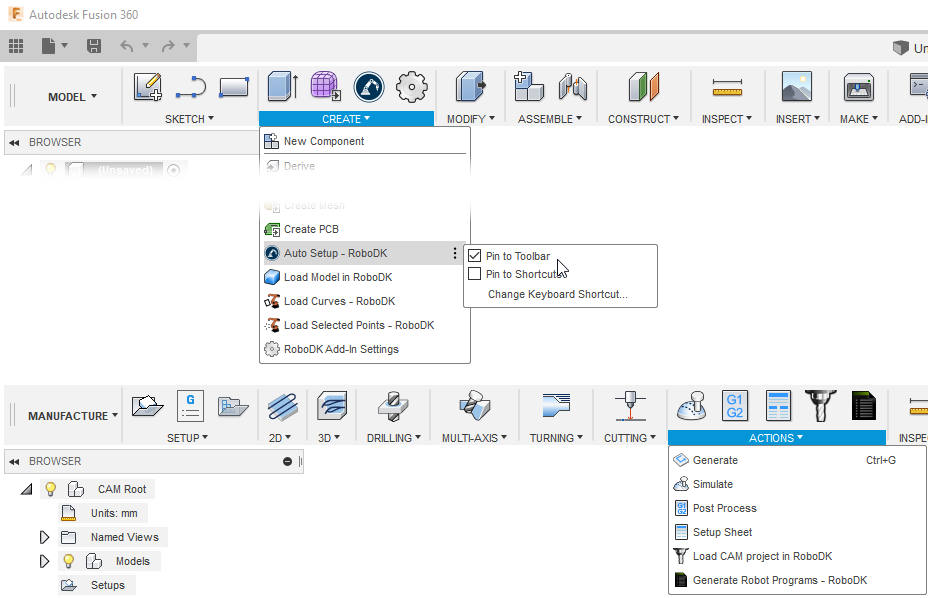Instalação manual
Estas são as etapas manuais para configurar o plug-in do RoboDK para o Autodesk Fusion 360. Você deve seguir essas etapas se o plug-in do RoboDK para o Fusion não tiver sido instalado automaticamente por padrão usando o instalador do RoboDK:
1.Instale o Autodesk Fusion (se você ainda não tiver feito isso).
2.Faça o download e instale o RoboDK.
3.Faça o download do plug-in do RoboDK para o Autodesk Fusion 360.
4.Descompacte o conteúdo em C:\RoboDK\Other\Plugin-Fusion360\RoboDK\
Instale o plug-in do RoboDK no Fusion 360:
5.Abra o Autodesk Fusion 360.
6.Selecione ADD-INS-Scripts e Add-Ins (Shift+S), no espaço de trabalho MODEL.
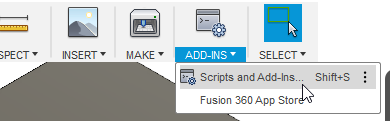
7.Selecione a guia Add-Ins
8.Selecione o botão verde +
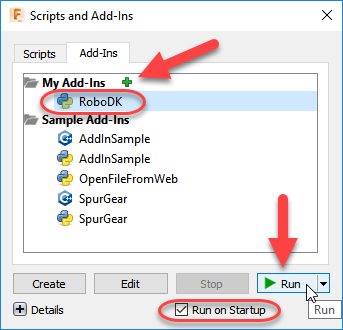
9.Digite o seguinte caminho:
C:\RoboDK\Other\Plugin-Fusion360\RoboDK\
10.Marque a opção Run on Startup para iniciar o Fusion 360 com o Add-in do RoboDK
11.Selecione Run
Você deverá ver uma barra de ferramentas chamada RoboDK no espaço de trabalho MODEL.
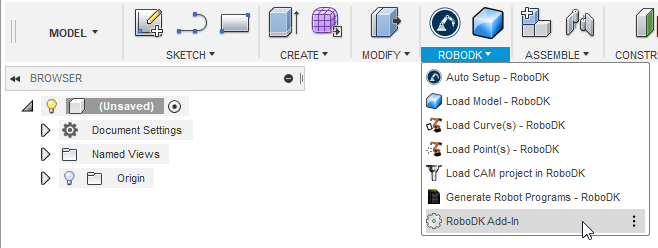
Além disso, todos os comandos relacionados a CAD na barra de ferramentas CREATE (do espaço de trabalho MODEL) e todos os comandos relacionados a CAM na barra de ferramentas ACTIONS (do espaço de trabalho MANUFACTURE).